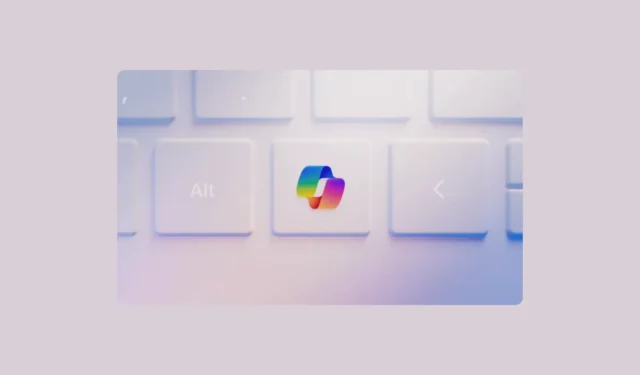
Microsoft foretog den første større ændring af tastaturlayoutet i næsten 30 år, da det introducerede en dedikeret Copilot-nøgle til Windows-pc’er. Faktisk har Microsoft endda stillet Copilot Keys til et krav for OEM’er, for at deres pc’er skal kaldes AI pc’er efter virksomhedens definition.
Nu har vi allerede dækket, hvordan du kan omdanne enhver tast på dit tastatur til at fungere som en Copilot-nøgle uden at opgradere til en ny pc. Men hvad hvis du allerede har en opgraderet pc og beslutter dig for, at du ikke kan lide funktionaliteten af Copilot-nøglen? Copilot Key gør intet andet end at åbne Microsoft Copilot på din pc, som helt ærligt ikke har brug for sin egen nøgle. Der er allerede masser af steder, hvor Microsoft har injiceret AI: du kan åbne den ved at bruge Copilot-knappen og tastaturgenvejen + Windows.C
Nå, den gode nyhed er, at du kan omdanne din Windows Copilot Key. Du kan bruge PowerToys-appen til at omdanne Copilot-nøglen til at udføre enhver anden handling, herunder at åbne ChatGPT, Gemini eller Claude.
Tilknyt Windows Copilot Key ved hjælp af PowerToys
PowerToys er et sæt værktøjer designet til superbrugere, der hjælper med at låse op for øgede muligheder for operativsystemet. Hvis du ikke allerede har det, kan du installere det fra Microsoft Store.
Nu, for at omdanne Copilot-tasten, skal du bruge værktøjet Keyboard Manager i PowerToys. Men tricket her er, at du ikke kan bruge muligheden ‘Remap a key’ til at ommap Copilot-nøglen. Når du trykker på Copilot-tasten i Windows, er det en kombination af tre taster, der trykkes sammen under overfladen: Left Shift+ Windows+ F23.
Men hvis du bruger Remap a key-værktøjet i PowerToys, vil det kun registrere det sidste slag, dvs. F23, da det kun kan registrere en enkelt nøgle. Derfor vil du ikke være i stand til at omdanne Copilot-nøglen. Du kan dog gentilordne den ved at bruge funktionen ‘Tilbage en genvej’.
- Åbn PowerToys-indstillingerne på din pc.
- Gå til ‘Keyboard Manager’ fra venstre menu.
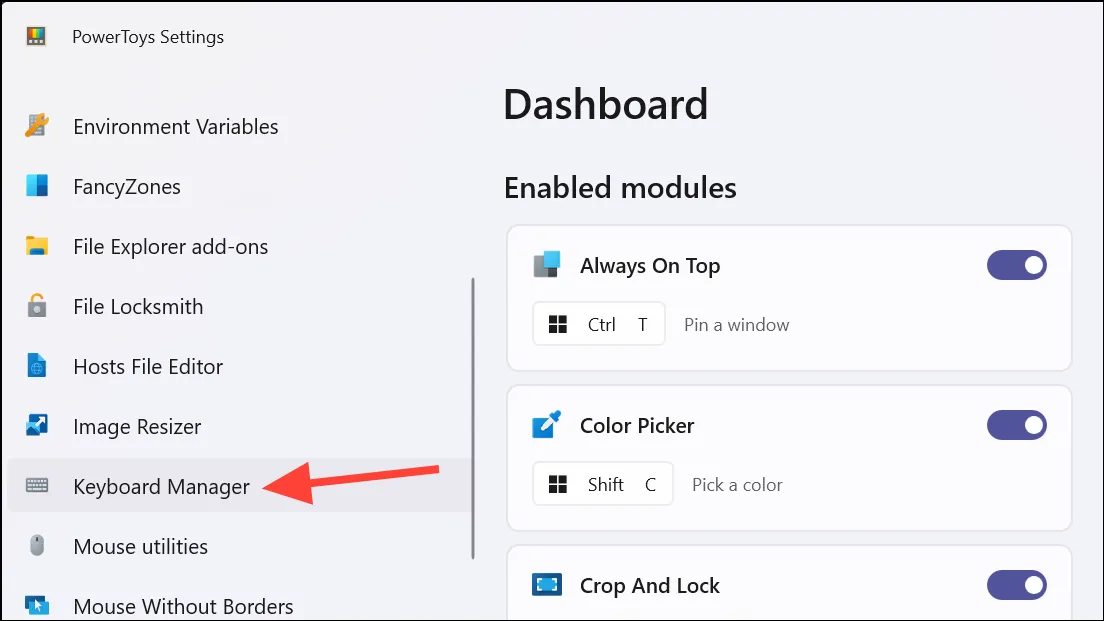
- Klik derefter på muligheden ‘Tilbagestil en genvej’.
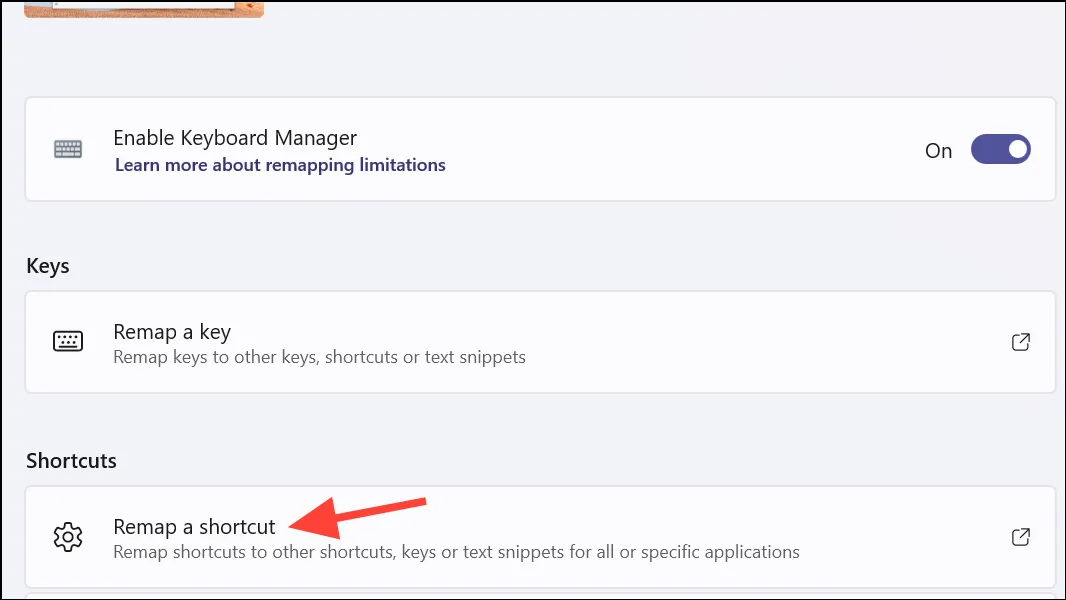
- Klik på ‘Tilføj genvejstilknytning’ fra vinduet.
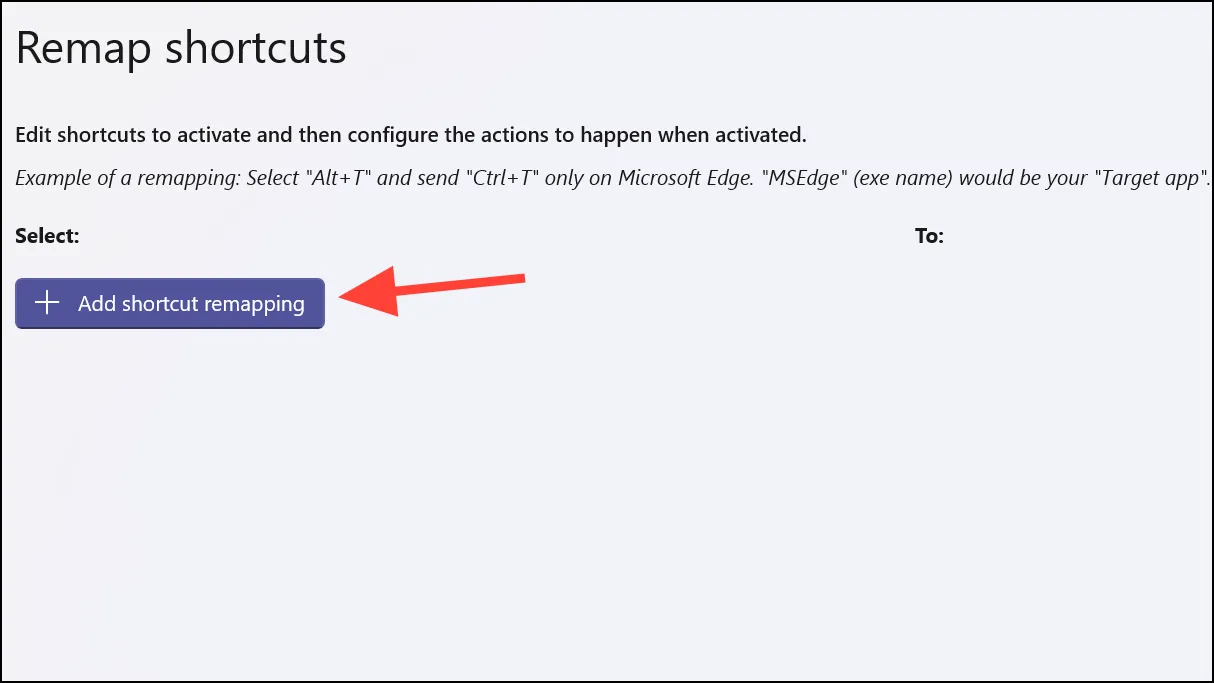
- Klik derefter på “Rediger”-ikonet ved siden af ”Genvej”.
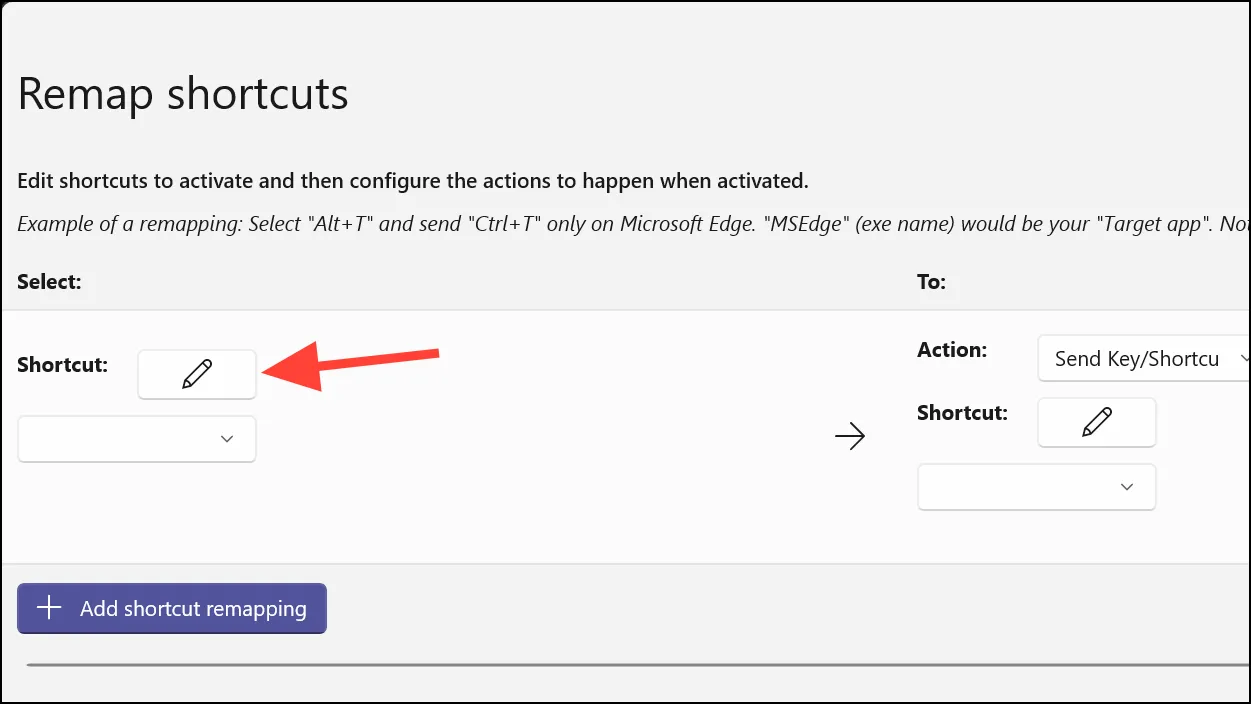
- Tryk på ‘Copilot’-tasten fra dit tastatur. Kombinationen af taster vises i den valgte dialogboks. Klik på ‘OK’ for at fortsætte.
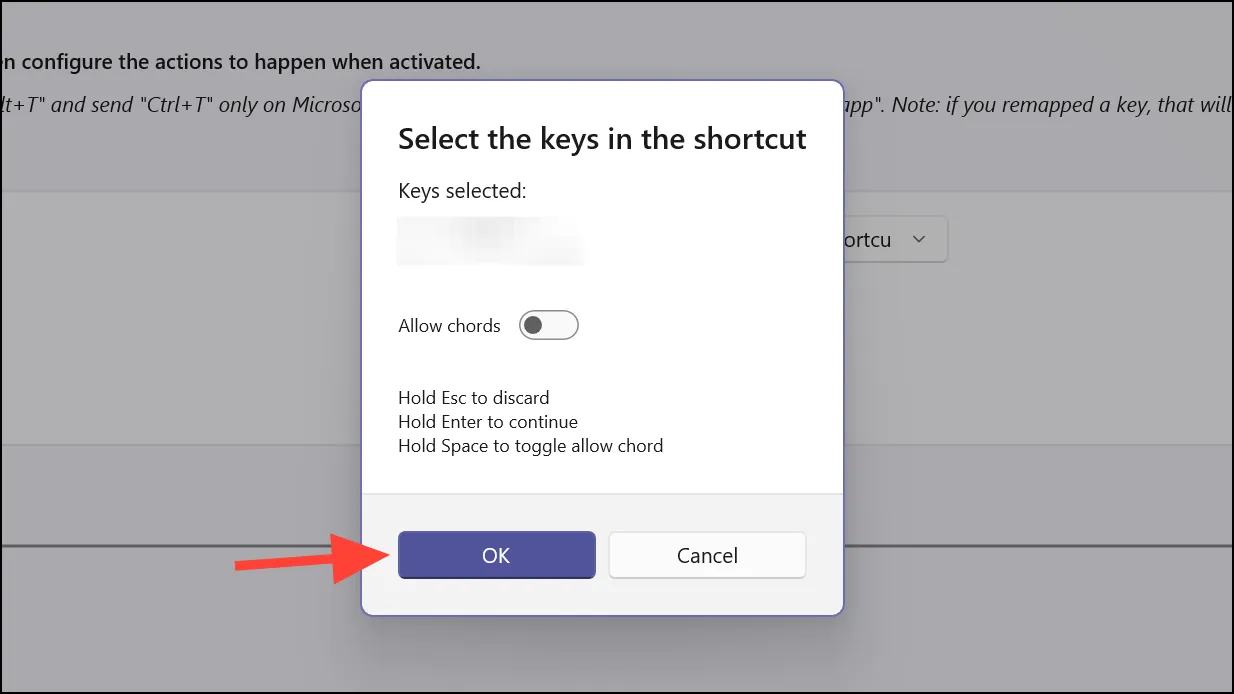
- Fra ‘Handling’-indstillingen under ‘Til’-sektionen skal du nu vælge ‘Åbn URI’ fra rullemenuen.
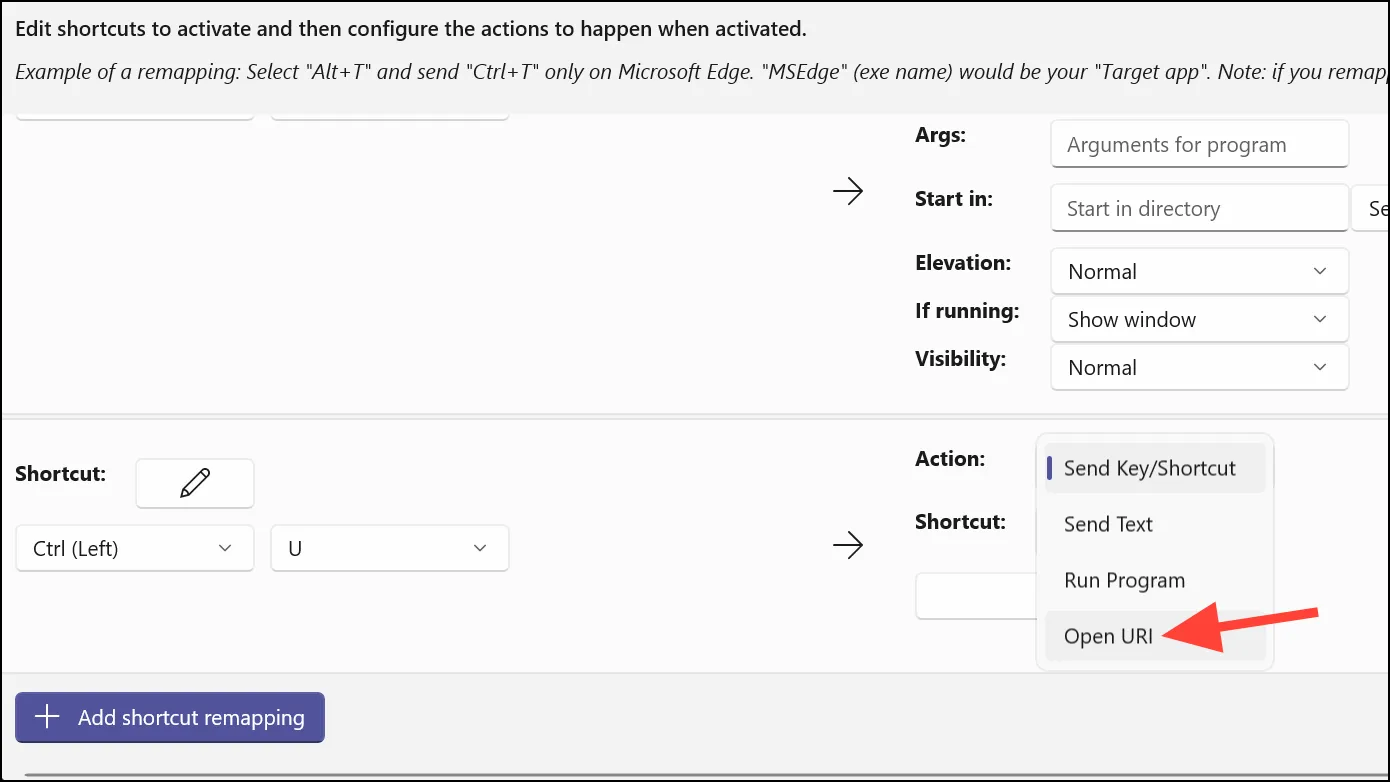
- Indtast derefter den komplette sti til det websted, du vil åbne, i tekstfeltet Sti/URI, dvs. ,
https://chatgpt.com/,https://gemini.google.com/appellerhttps://claude.ai/
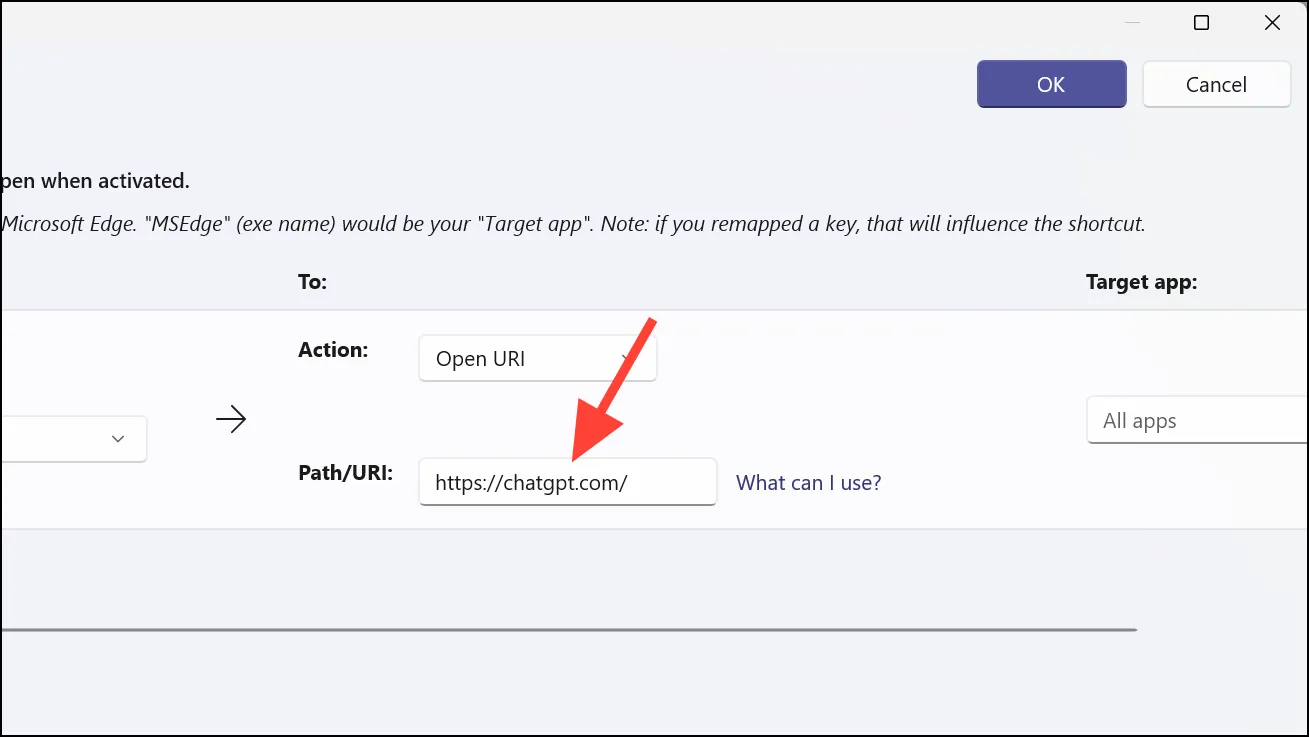
- Klik på knappen ‘OK’ for at gemme den gentilknyttede genvej.
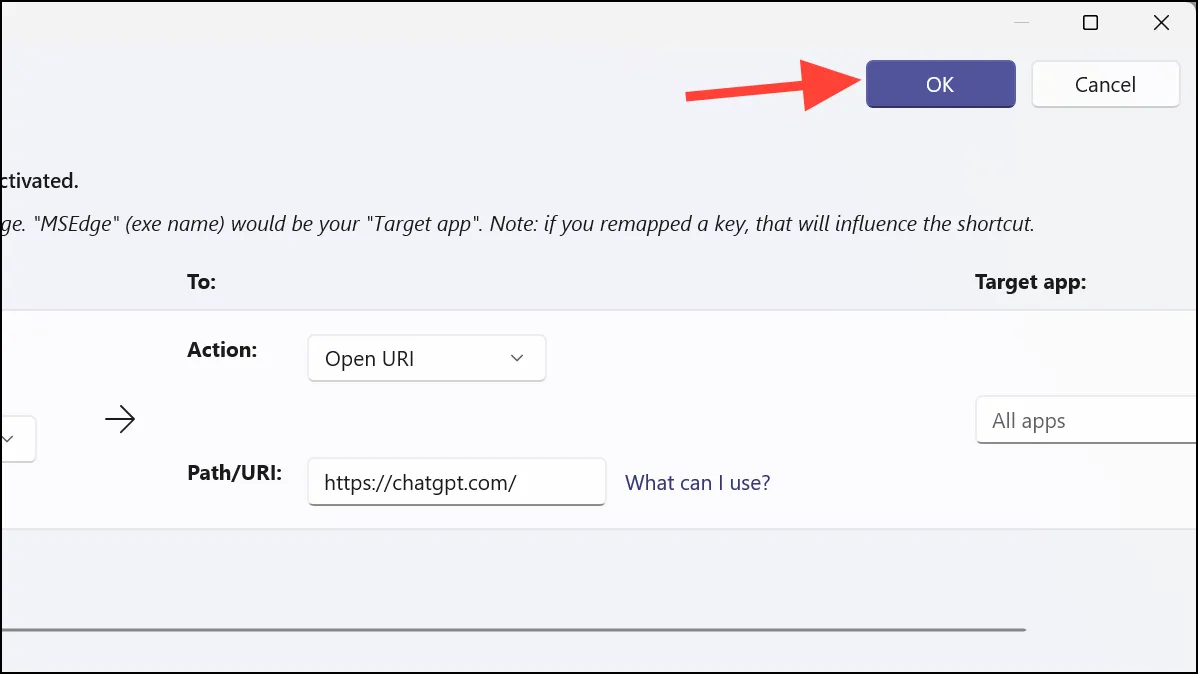
- Nu vil et tryk på Copilot-knappen åbne din ønskede chatbot i din standardbrowser. Men PowerToys burde køre i baggrunden for at det virker.
Det er det. Du kan omdanne den fysiske Copilot-nøgle på din nye Windows-pc til at gøre næsten hvad som helst med PowerToys-værktøjet. Andre muligheder er også tilgængelige, som at bruge AutoHotkey, men jeg synes, at PowerToys er den nemmeste metode til din rådighed.


Skriv et svar